Реклама
Когато преминете към Linux, може да забележите, че вашата версия идва с инструмент за архивиране по подразбиране. Но може да не е настроен да архивира всички важни части на вашата система. Освен това, използването на инструмента по подразбиране може да доведе до резервни копия, които са по-големи и по-малко ефективни, отколкото трябва да бъдат.
Ето няколко алтернативни начина за архивиране на вашата Linux система, за да използвате най-добре наличното хранилище.
Уверете се, че поддържате ВСИЧКО
Инструментът по подразбиране на настолни компютри Ubuntu, dejá-dup, е настроен само по подразбиране да архивира вашата домашна директория. Но това пропуска някои важни неща, от които ще се нуждаете, за да възстановите лесно системата си в работно състояние. Мислете за вашата система като следните три части:
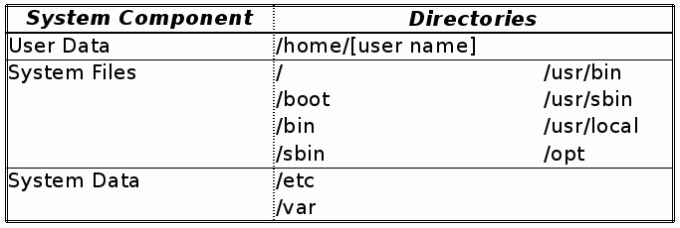
Сега можете лесно да настроите инструмента по подразбиране, за да архивирате и трите по-горе. Но това предполага, че имате много място за съхранение или може да включва разбъркване на големи количества данни през интернет. Следните приложения и трикове могат да ви помогнат да сведете до минимум пространството, от което се нуждаете, като същевременно сте сигурни, че сте покрити в случай на срив.
1. Клонирайте дяла, за да направите моментна снимка на вашата домашна директория
Това са данните, намиращи се във вашия потребителски акаунт(и) под /home/[username] директория. Това включва вашите лични конфигурации, често съхранявани във файлове или директории, започващи с точка (напр. /home/[username]/.local), както и музика, снимки и други файлове и папки (като по подразбиране Документи или Изтегли папки). Това са данните, върху които вероятно ще се съсредоточите, и тези, които най-често се обработват извън кутията.
Страхотна причина да запазите своето /home директория на отделен дял е така, че можете да работите с нея отделно от основните части на вашата система. Ако го направите, можете да архивирате домашната си директория, като клонирате целия дял. След това може да бъде възстановен точно както сте го имали на ниво диск.
Като покрити преди това Как да клонирате вашия твърд диск на Linux: 4 методаТрябва да клонирате вашия твърд диск или дял на Linux? Използвайте един от тези инструменти за клониране на устройства, за да клонирате вашия Linux диск. Прочетете още , един вариант за това е дд, което ще клонира точно диск или дял (което означава, че резервното ви копие е със същия размер като целия дял). Помислете за използването Clonezilla. Той може да архивира структурата на диска/дяла, но пропуска неизползваното дисково пространство, така че вашето архивиране е само с размера на действителните данни, които дялът съдържа.
2. Съхранявайте моментни снимки на домашната директория на множество машини с файлови синхронизатори
Синхронизаторите на файлове са добра опция за вашите лични файлове, особено ако използвате повече от едно устройство. Тук има почти твърде много опции за назоваване, но те включват прости помощни програми за копиране на файлове, като напр rsync, онлайн услуги като Dropbox 5 страхотни облачни инструмента и услуги за архивиране, които напълно поддържат LinuxАко помолите някой опитен потребител за един добър съвет, който се отнася за всяка операционна система, той би бил да архивирате редовно вашите файлове. Доколкото технологията може да бъде полезна, тя... Прочетете още , или локални/peer-to-peer програми като Resilio Sync От Pirate Darling до Dropbox алтернатива: BitTorrent Sync ви позволява да поддържате вашите файлове синхронизирани между машиниУслугите за синхронизиране на файлове, базирани в облак, са лесни за използване и работят добре, но вашата поверителност може или не може да бъде вашият първи приоритет. Да не говорим за факта, че тези услуги винаги идват със склад... Прочетете още . Някои от тях ще предлагат проследяване на историята вместо вас, въпреки че ще бъде за всяка минута промяна, която може да стане тромава и да съхранява отпадъци.
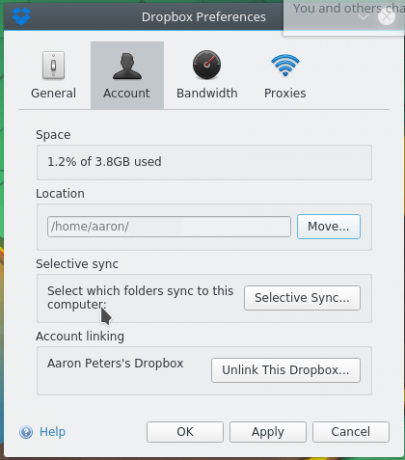
3. Използвайте инструменти за архивиране, за да съхранявате исторически моментни снимки на системните данни
Извън вашата домашна директория определено трябва да вземете предвид следното като част от резервното си копие:
- /etc, който съдържа конфигурации като /etc/apt/lists (списъци, описващи хранилищата, от които вашата система инсталира нови програми).
- /var, който съдържа допълнителни данни, използвани от приложенията. Примерите за това включват дневници (напр. /var/log/dpkg.log, където пакетните транзакции се регистрират в система, базирана на .deb), кешове (като напр /var/cache/dpkg, където се съхраняват копия на всички инсталирани пакети), и /var/lib/dpkg (където се съхранява базата данни за пакети).
Стандартните инструменти за архивиране в стил „архив“ могат да се справят и с тези системни директории. Те обикновено разглеждат файловете в изходната(ите) директория(и), определят дали съществува актуално архивиране на този файл и ще създават/актуализират, ако не. Те могат да съхраняват множество копия (т.е. едно дневно и едно седмично) и архивите често се компресират, за да спестят дисково пространство. Има a разнообразие от опции Архивиране и възстановяване на данни и файлове лесно с обратно във времето [Linux] Прочетете още , включително програми като dejá-dup или назад във времето.
Ще трябва да настроите тези резервни задачи като root или да използвате вградените възможности на инструмента, за да работите с администраторски права.

След това, като използвате тези приложения (назад във времето е показано по-долу) можете просто да добавите директориите, които искате, към нова или съществуваща задача за архивиране:

Като изберете и коя от тези директории да архивирате, можете да спестите малко място в сравнение с типичните архиви на „цялата система“. Разгледайте тази публикация за съвети какви поддиректории /var може да искате и кои не.
4. Използвайте etckeeper, за да съхранявате записи на промените в конфигурацията
За /etc директория по-специално, помощната програма etckeeper използва контрол на източника, за да ви помогне да архивирате вашите важни системни конфигурации. Инсталирането му в Ubuntu изисква следната команда:
sudo apt-get install etckeeperКато част от инсталацията, той ще създаде резервно копие (всъщност, a git хранилище) и заредете всички файлове под /etc в него.
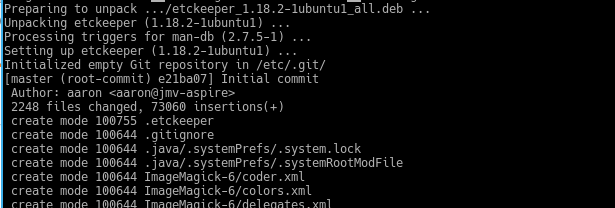
След това можете да използвате всякакви git клиент за да разгледате историята на системните конфигурации. По-важното е, че приложението също така настройва a cron работа да извършва промени във вашите конфигурации всеки ден. Но повечето конфигурационни файлове се създават в обикновен текст и т.к git (и други системи за контрол на източника) работят на принципа на запазване на промените ред по ред, съхранението на множество версии може да се окаже доста малко.
5. Използвайте aptik за архивиране на конфигурации и софтуерни пакети
В aptik програмата обгръща редица инструменти за архивиране/възстановяване в удобен GUI:
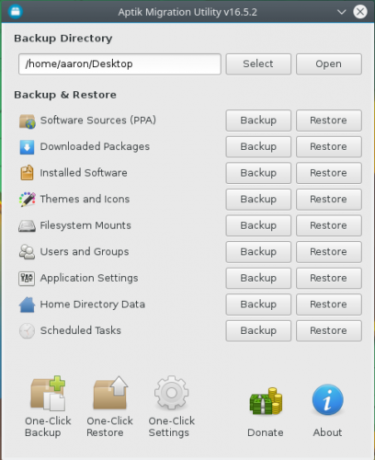
Неговата Инсталиран софтуер функцията ще архивира пакетите, които изрично сте инсталирали по подразбиране - изображението по-долу показва, че това може да бъде доста кратък списък:
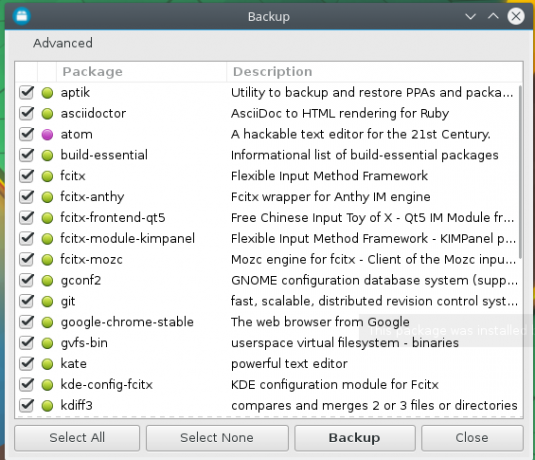
Защо е толкова кратък? Е, това не изисква пакети на основната система, защото за да използвате този архив, вече ще имате нужда от инсталирана базова система. И ако инсталирате само тези няколко десетки пакета, мениджърът на пакети ще се погрижи за инсталирането всичко техните зависимости за вас. Така че вашето „пълно архивиране на софтуера“ може да консумира само няколко десетки мегабайта място за съхранение. Умен, да?
6. Архивирайте пакетите си със списък с пакети
Можете да направите дори по-добре от aptik ако ви е удобно с командния ред. За да сте сигурни, че можете да възстановите системата си по-късно, опитайте това: изобщо не архивирайте пакети, а по-скоро заснемете списък с пакети вместо. Следната команда ще експортира списък с инсталираните ви пакети в текстов файл:
sudo dpkg --get-selections > my-packages.txt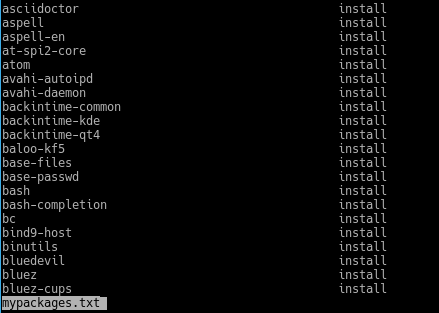
В допълнение към това, че ви предоставят четимия от човека отчет (показан по-горе) на пакетите във вашата система, следните команди могат да ги преинсталират групово:
sudo dpkg --set-selections < my-packages.txt. sudo apt-get -u dselect-upgradeИмайте предвид, че ще трябва да работите с програми, които сте инсталирали на ръка (вероятно живеете в /usr/local и/или /opt) себе си. Но иначе единствената разлика между вашата предишна и възстановена система е, че всичко ще бъде в най-новите налични версии - вероятно това, което искате така или иначе. И всичко това на цената на мижавите няколко хиляди килобайта.
Не забравяйте, че не сте ограничени да използвате само едно от горните. Комбинирайте толкова, колкото е необходимо, за да сте сигурни, че ако се случи най-лошото, ще се върнете и ще работите бързо.
Използвате ли някой от горните инструменти, за да помогнете при задълженията за архивиране? Дайте ни вашите съвети за резервно копие по-долу в коментарите!
Аарон е дълбоко в технологиите като бизнес анализатор и мениджър на проекти от петнадесет години и е лоялен потребител на Ubuntu почти толкова дълго (от Breezy Badger). Неговите интереси включват отворен код, приложения за малък бизнес, интеграция на Linux и Android и изчисления в режим на обикновен текст.


